
nvidia ubuntu
A saját járművezetők videó Nvidia Kicsit bonyolultak lehetnek azoknak a felhasználóknak, akik újak az Ubuntuban, vagy akik csak grafikus kártyát kapnak bármilyen tevékenységhez.
A kezelt kártyamodelltől függően többnyire lehetséges, hogy megtaláljuk a Linux illesztőprogramjait. Habár két nagy uralja a piacot, ezúttal megmutatom hogyan telepítsük az Nvidia illesztőprogramokat a rendszerünkbe.
Mivel néha a hivatalos telepítő általában nem megoldja a problémát, azóta az illesztőprogramok telepítésének különböző módjai vannak.
Az Nvidia illesztőprogramok telepítése az Ubuntu 17.04-be
Az első módszer, amelyet megmutatok, a hivatalos, mivel muszáj közvetlenül töltse le az Nvidia által kínált illesztőprogramokat hivatalos oldaláról telepítse őket a rendszerünkbe. Meg tudjuk csinálni a következő URL-t.
Azok számára, akik nem tudják, milyen modelljük van, a következő paranccsal megtudhatják:
lspci | grep VGA
Ami válaszolni fog nekünk a kártyánk modelljének adataival, és ezzel az információval folytatjuk az illesztőprogram letöltését.
A letöltés után megtehetjük folytassa a telepítést a rendszeren. Ehhez meg kell csomagolja ki a fájlt, és nyisson meg egy terminált helyezkedjünk el azon a mappán, ahol a kibontott fájl maradt, és a következő paranccsal telepítjük:
sh NVIDIA-Linux-x86_64-340.102.run
Az illesztőprogram verziója a kártya modelljétől függően változhat. Csak a telepítés befejezésére kell várnia, és újra kell indítania a számítógépet, hogy a beállítások elmentődjenek.
Az Nvidia illesztőprogramok telepítése a PPA-ból az Ubuntu 17.04-be
A második módszer az illesztőprogramok telepítése a lerakatból, amely közvetlenül gondoskodik az illesztőprogramokról és a függőségekről anélkül, hogy mi intézkednénk az ügyben.
Az adattárból történő telepítéshez csak az előző lépés parancsának használatával kell tudnunk, hogy milyen grafikus kártyamodell van.
Most csak folytatjuk adja hozzá az adattárat a rendszerhez, és telepítse, ezt egy terminál megnyitásával és a következő parancsokkal tesszük:
sudo add-apt-repository ppa:graphics-drivers/ppa sudo apt update
És be kell mennünk az alkalmazás menübe, és a "Szoftver és frissítések".
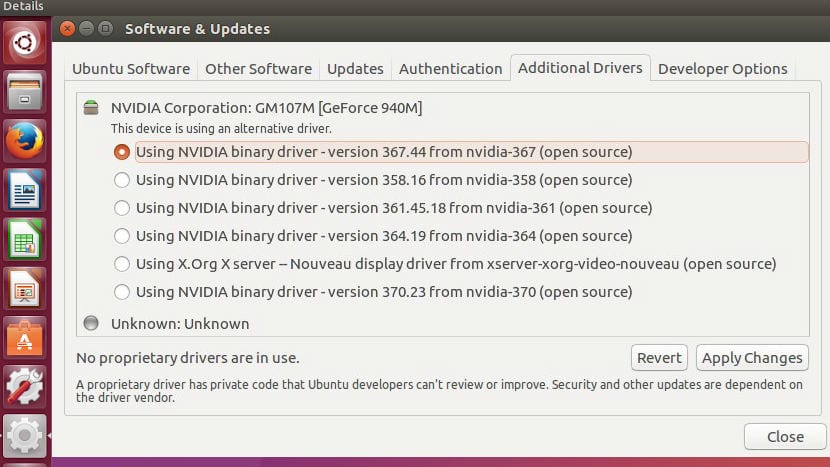
Nvida sofőr
Ezen belül az Opciók menüben helyezkedünk el "További meghajtók„és az Nvidia illesztőprogramok verzióját választjuk amelyek megfelelnek nekünk. A számítógép újraindításához csak a folyamat befejezésére kell várnunk.
A frissítésekbe töltődnek be, különös tekintettel a 375-ösre és tesztelve.
Demo, hogy a frissítéskor mindig újra kell indítani.
Jó reggelt, nevem Carlos, a Google-n keresztül jöttem erre az oldalra, hogy megoldást keressek arra a problémámra, hogy a külső monitoromat nem lehet HDMI-n keresztül csatlakoztatni, az Ubuntu-ban nagyon korlátozott a tudásom, és nagyra értékelném az It segít megoldani a problémát, már kipróbáltam az összes elérhető illesztőprogram-verziót, de egyiket sem tudom működtetni, vagy a számítógép lefagy, vagy mindkét képernyő fekete, a grafikus kártyám NVIDIA GK208M (GeForce GT 740M) ), és jelenleg 378.13-as verzióm van az nvidia 378-as verzióval, a PPc-m pedig egy Sony Vaio SVF1421Z2E, előre is köszönöm és üdvözletem
Nem értem jól, mi a probléma, nem érzékeli a képernyőt, észleli és nem ad képet?
Köszönöm mindent tökéletes. Csak a letöltéssel nem tudtam telepíteni, mert arra kértem, hogy nyissak egy szuper felhasználói terminált. Kinyitottam, de nem ismerte fel a vonalat. Nem telepítettem másodszor, és megnyitottam a frissítések részt, és működött. Üdvözlet